Icecream PDF Editor: Trình chỉnh sửa PDF miễn phí dành cho Windows 10
PDF chắc chắn là định dạng tài liệu phổ biến nhất hiện nay. Các tệp PDF(PDFs) khó chỉnh sửa và có thể được xem trên mọi thiết bị mà không gặp bất kỳ vấn đề tương thích nào. Điều này(Which) làm cho chúng trở thành một định dạng hoàn hảo để chia sẻ tài liệu trên internet. Trong bài đăng này, chúng tôi đã đề cập đến một công cụ tuyệt vời có tên Icecream PDF Editor sẽ cho phép bạn chỉnh sửa các tệp PDF của mình . Giả sử nếu bạn đã mất tệp Word gốc mà bạn đã tạo PDF này từ đó , bạn có thể sử dụng trình chỉnh sửa này để chỉnh sửa chính tệp PDF(PDF) hiện có .
Icecream PDF Editor dành cho Windows
Được trang bị đầy đủ các tính năng và giao diện người dùng tuyệt vời, đây là một gói hoàn chỉnh để xem và chỉnh sửa các tệp PDF . Để bắt đầu, bạn có thể mở một tệp PDF(PDF) hiện có hoặc bắt đầu tạo một tệp PDF từ đầu. Icecream PDF Editor cho phép bạn chỉnh sửa và chú thích các tệp PDF của mình ; các tính năng như được thảo luận dưới đây.
Biên tập
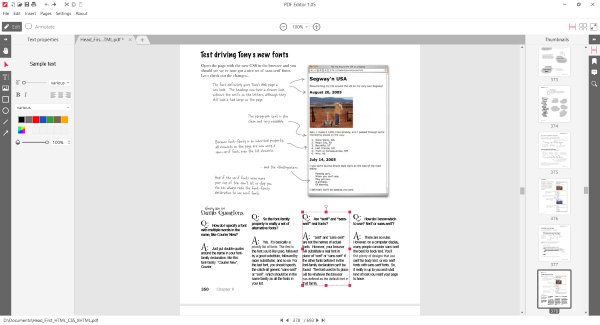
Trong chế độ chỉnh sửa, bạn thực tế có thể chỉnh sửa mọi thứ trong tệp PDF . Bạn có thể chọn bất kỳ đối tượng, văn bản hoặc hình ảnh nào và sau đó chỉnh sửa nó. Bạn có thể chỉnh sửa văn bản, thay đổi phông chữ, cỡ chữ, thêm màu sắc hoặc căn chỉnh văn bản. Hoặc bạn có thể chỉ cần kéo và di chuyển toàn bộ phần văn bản. Bạn cũng có thể thay đổi kích thước của phần văn bản.
Tương tự, bạn có thể chọn một hình ảnh và di chuyển nó xung quanh. Bạn cũng có thể kiểm soát độ mờ của nó. Đối với các đối tượng có hình dạng và các loại đối tượng khác, bạn có thể chỉnh sửa độ dày nét vẽ, màu sắc của đối tượng và độ mờ. Chỉnh sửa tệp PDF(PDFs) rất đơn giản và dễ dàng bằng cách sử dụng công cụ này. Nó chỉ là kéo và thả.
Chú thích
Chế độ chú thích(Annotate) sẽ cho phép bạn chú thích và thêm những thứ mới vào tệp PDF của bạn . Bạn có thể tạo một phần văn bản và nhập bất cứ thứ gì. Bạn có thể điều chỉnh phông chữ, màu sắc, kích thước, căn chỉnh, v.v. Ngoài ra, bạn cũng có thể tạo ghi chú dán để ghi chú lại một số thứ quan trọng. Các ghi chú dính có thể được tô màu để bạn có thể phân loại chúng cho các loại ghi chú khác nhau mà bạn thực hiện.
Icecream PDF Editor cũng cho phép bạn đánh dấu bên trong tài liệu PDF của mình . Bạn có thể đánh dấu bất kỳ khu vực nào bằng bất kỳ màu nào và cung cấp thông tin mô tả về những điểm nổi bật đó. Mô tả giúp bạn có thể theo dõi lý do tại sao một sự vật được đánh dấu. Ngoài ra còn có một công cụ đánh dấu riêng có thể giúp bạn đánh dấu văn bản.
Tiếp tục, có sẵn các công cụ chú thích có thể cho phép bạn gạch dưới, gạch đầu dòng hoặc gạch dưới văn bản hiện có trong tài liệu của bạn. Bạn cũng có thể thêm các hình dạng mới như hình chữ nhật và hình tròn. Cả màu sắc và độ mờ đều có thể được kiểm soát. Hơn nữa, bạn cũng có thể thêm các đường mới với độ dày, màu sắc và độ mờ khác nhau.
Nếu bạn muốn một công cụ miễn phí, thì một công cụ bút chì cũng có sẵn. Bất kỳ thứ gì được vẽ bằng bút chì sau này đều có thể được thay đổi kích thước và di chuyển đến bất kỳ đâu trong tài liệu. Bạn cũng có thể sử dụng công cụ tẩy để xóa bất kỳ thứ gì bạn đã tạo bằng công cụ chú thích.
Quản lý Trang
Nếu bạn đang làm việc với các tệp PDF(PDF) lớn , đây có thể là một bộ tính năng rất hữu ích. Bạn có thể thêm các trang mới vào tài liệu hiện có và xoay các trang hoặc sắp xếp lại theo thứ tự. Có hai chế độ xem khác nhau để bạn cảm thấy thoải mái nhất khi đọc tài liệu của mình.
An ninh và Bảo vệ
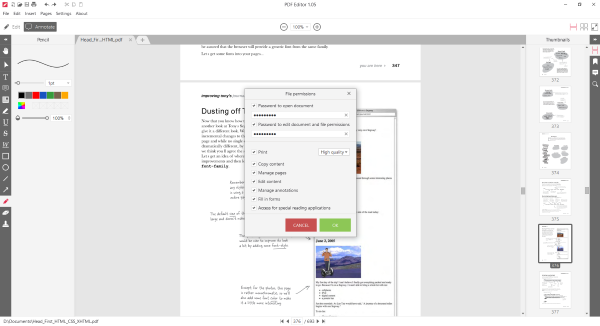
Công cụ này đi kèm với một tính năng tốt cho phép mật khẩu bảo vệ các tệp PDF của bạn . Tính năng này cho phép bạn kiểm soát tốt những gì bạn có thể bảo vệ bằng mật khẩu. Bạn có thể bảo vệ tài liệu khỏi cả việc xem và chỉnh sửa hoặc bạn có thể bảo vệ tài liệu khỏi bị chỉnh sửa. Đây là một tính năng thực sự tốt từ góc độ bảo mật.
Icecream PDF Editor là một trình chỉnh sửa và xem PDF tốt, tất cả trong một . Nó cung cấp cho bạn một bộ tính năng tốt và đầy đủ có thể phục vụ mục đích của bạn trong hầu hết các điều kiện.
Nhấp vào đây(here) để tải xuống Icecream PDF Editor . Phiên bản miễn phí sẽ làm mờ tài liệu PDF khi bạn lưu nó và đó không phải là một trải nghiệm tốt. Có thể bạn muốn xem một số Trình chỉnh sửa PDF miễn phí khác .
Related posts
Icecream PDF Converter: Phần mềm PDF conversion miễn phí cho Windows 10
Làm thế nào để chuyển đổi PDF để MOBI trên Windows 10
Download Adobe Reader app cho Windows 10 từ Microsoft Store
Best Free PDF Stamp Creator software cho Windows 10
Làm thế nào để sửa chữa PDF sử dụng PDF Fixer Tool cho Windows 10
Cách tắt SafeGuards cho Feature Updates trên Windows 10
12 điều bạn có thể làm với Trình chỉnh sửa video từ Windows 10
Làm thế nào để thay đổi PDF Viewer mặc định trong Windows 10 từ Edge cho bất kỳ khác
Cách in dưới dạng PDF từ Windows 10, chỉ sử dụng các công cụ tích hợp sẵn
Vô hiệu hóa Configuration Editor (Giới thiệu: Trang config) của Firefox trên Windows 10
Boostnote là một Code Editor and Note phần mềm chụp miễn phí cho Windows 10
Cách trích xuất Images từ các tệp PDF bằng Windows 10
Miễn phí PDF Compressor để giảm PDF file kích thước trong Windows 10
Install Group Policy Editor (gpedit.msc) trên Windows 10 Home
Make Edge browser Đọc to ebook, PDF or Web page trong Windows 10
SynWrite Editor: Free Text & Source Code Editor cho Windows 10
Best Free PDF Editing software cho Windows 10
Cách sử dụng Trình chỉnh sửa video của Windows 10
6 Best PDF Editors cho Windows 10 năm 2021
Icecream Media Converter cho Windows 10 PC
